
时间:2020-09-03 15:34:52 来源:www.win10xitong.com 作者:win10
今天有一位用户说他的电脑安装的是win10系统,在使用的过程中碰到了win10详细列表不能显示文件夹大小的情况,其实不知都还有多少用户遇到了win10详细列表不能显示文件夹大小的问题,那我们自己要如何做呢?在查阅了很多资料后,小编整理了方法步骤:1、请点击win键,在上拉菜单中,可以看到有一项是“文件资源管理器”。2、点击“文件资源管理器”,进入其主界面。然后,请点击选中上面的“查看”选项就这个问题很简单的解决了。刚才只是简单的概述了一下,下面才是win10详细列表不能显示文件夹大小详细的处理办法。
解决方法:
1、请点击win键,在上拉菜单中,可以看到有一项是“文件资源管理器”。
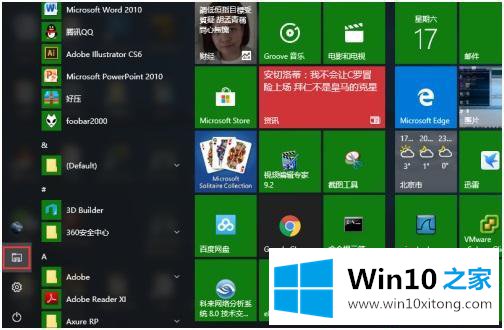
2、点击“文件资源管理器”,进入其主界面。然后,请点击选中上面的“查看”选项。
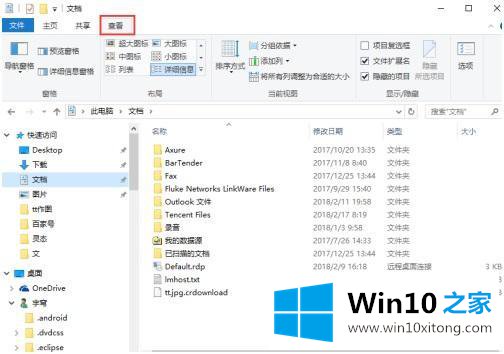
3、然后再点击右侧的“选项”,这样就可以进入“文件夹选项”的对话框之中。
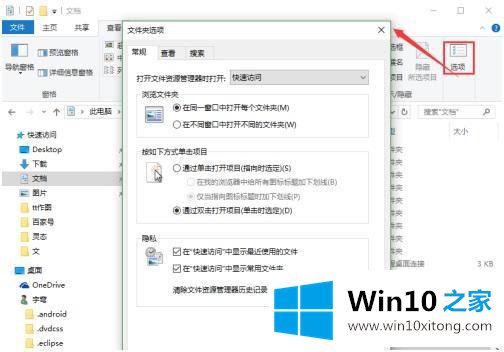
4、在“文件夹选项”之中,请选中“查看”选项,进入“查看”主界面。这里有“文件夹视图”和“高级设置”两大项。
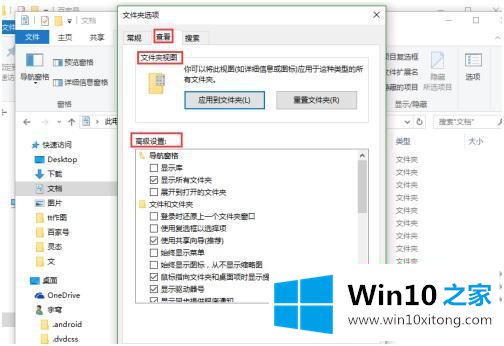
5、请在“高级设置”之中,下拉滚动条,找到一项是“在文件夹提示中显示文件大小信息”。
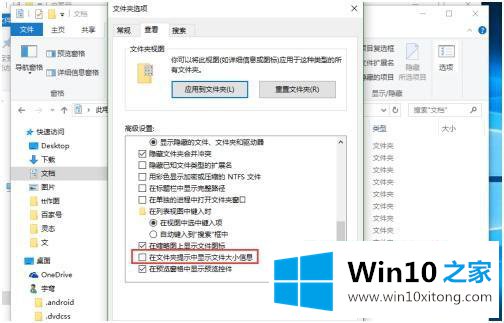
6、请勾选“在文件夹提示中显示文件大小信息”选项的勾选框,然后点击“确定”即可。这样,文件信息中,就会出现文件大小的信息了。
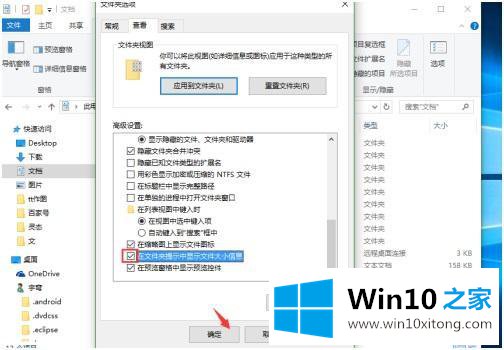
以上就是win10系统详细列表不能显示文件夹大小的解决方法,有遇到这种情况的小伙伴们可以按上面的方法来进行解决不能显示文件夹大小的问题。
好了,小编已经把win10详细列表不能显示文件夹大小的处理办法全部告诉大家了,希望对你有所帮助。如果你需要更多的资料,请继续关注本站。